Meta Quest 2はアプリをダウンロードするだけで簡単にアダルトフェスタのVR動画を視聴できます。
また、高画質VR動画やオナホと連動するVR動画を視聴できるため、今まで以上にアダルトVRを楽しみたい人におすすめです。
そんなアダルトフェスタをMeta Quest 2で思う存分楽しみたい人のために、この記事ではVR動画や連動オナホの利用手順や、メリット・デメリットを紹介します。
Meta Quest 2とアダフェスの相性・魅力
アダルトフェスタは国内で一番にアダルトVR動画の配信に乗り出した老舗のVR配信サービスです。アダルトVR動画の数はFANZAの半分以下しかありませんが、FANZAには無いマニアックなVR動画や、VR動画と連動するオナホなど、画期的なアダルトVRも公開しています。
そして、Meta Quest 2との相性も抜群。高画質VR動画をスムーズに視聴でき、連動オナホやVRエロアニメとの接続も簡単です。以下にあげる3つの魅力をご覧ください。
匠VRで高画質VR視聴できる

出典:afesta.tv
アダルトフェスタで配信する匠シリーズでは、4K以上の高解像度で60fps以上の滑らかなVR映像が視聴できます。高解像で見るVRは自然な発色と繊細な映像により、女優の髪が揺れる様子や、舌や唇の質感までまるで現実世界のようでした。
Meta Quest 2では匠シリーズの高解像度VRもスムーズに視聴できます。主な方法は、4DMEDIAPLAYER(4Dメディアプレイヤー)アプリをダウンロードするだけでとて簡単。
またパソコンやテレビに配線する必要も無いため、スタンドアローンで快適なアダルトVRの世界に没入できます。
VR連動オナホで新次元の快感

出典:afesta.tv
オナホなどのアダルトグッズと連動して動くVR動画を販売しているのもアダルトフェスタだけです。VR連動オナホは、アダルトVRの映像と連動してオナホがピストンしたり回転します。
VRゴーグルでダイブしたアダルトVR映像に「+1D」のリアルな刺激が加わることで、まるで目の前の女優と本当に絡んでいるかのような進化したオナニーを体験できます。
ただし、VR連動オナホを利用できるのは一部機種のみ。Meta Quest 2はVR連動にも対応した優れた相性です。
VRエロアニメの視聴も楽々

出典:afesta.tv
3次元の女性より、2次元の女の子が好き!という人は意外に多いです。しかし、エロアニメVR(とくに同人)に対応したサービスは少なく、人気サービスの「FANZA」でもパソコンに接続しなければ視聴できませんでした。
しかしアダルトフェスタのVRエロアニメは、通常のVR動画と同じように4DMEDIAPLAYERから視聴可能です。
またVR連動オナホにも対応しているため、エロアニメの女の子達の動きに合わせてオナホがピストンしたり回転します。まるでアニメの女の子とエッチしているような体験ができますよ。
Meta Quest 2でアダフェスのVRを見る方法

Meta Quest 2はアダルトフェスタとの相性が良く、4DMEDIAPLAYERをダウンロードするだけで簡単にアダルトVR動画を楽しめます。以下の手順を参考にすると、簡単に接続できますよ。
↓こちらの記事もおすすめです↓
「Meta Quest 2(メタクエスト2)」は、VRエロ動画、VRエロアニメ、VRエロゲームなど、様々アダルトVRを楽しむのにおすすめのVRゴーグルです。 リーズナブルで使用感に優れ、初めてVRを体験する人でもスムーズに扱えるでしょ[…]
手順1:スマホやPCからログインしてVR動画を購入
お手持ちのスマートフォンやPCでアダルトフェスタのWEBページを開き、上部のアカウントアイコンからアダルトフェスタにログインします。ログインアカウントを持っていない人は、無料アカウント作成を行いましょう。
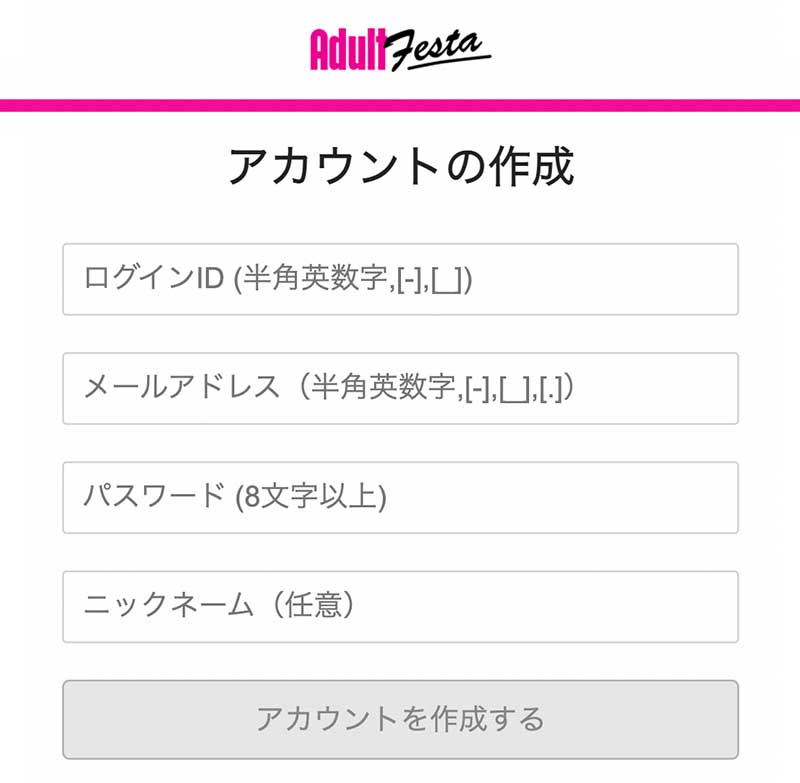
- アダフェスのアカウント作成ページにメアドとパスを入力
- アカウントを作成ボタンを押す
- ページが切り替われば登録完了
アダルトフェスタにログインしたらお好みの動画を選択し、クレジットカードもしくは電子マネー(ポイント)で購入を進めます。
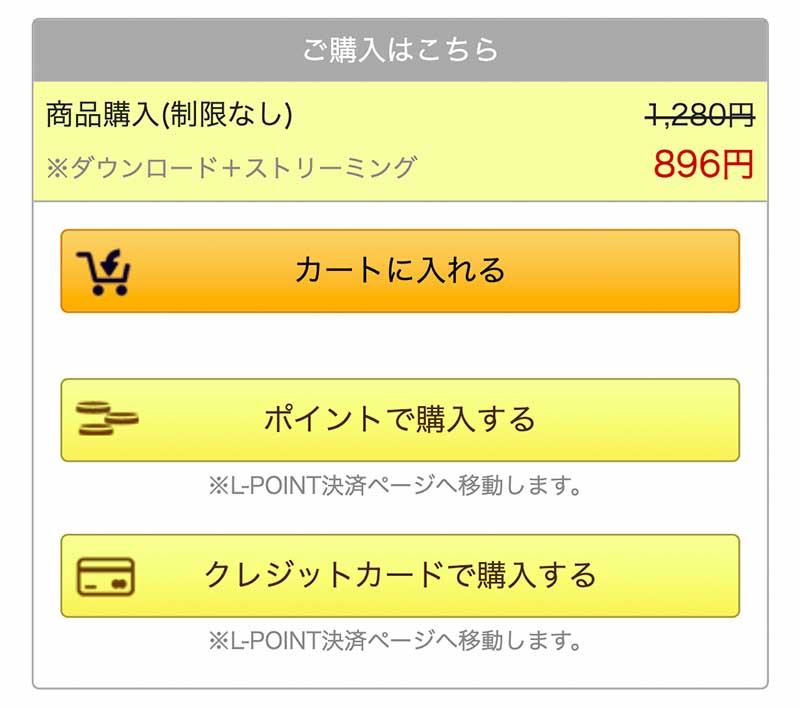
手順2:Meta Quest 2で「4DMEDIAPLAYER」アプリをインストール
動画の購入が完了したら、ヘッドセットを装着して「4DMEDIAPLAYER」アプリをインストールします。
Oculus Quest 2ホーム画面上部にある検索ボックスに「4dmedia」と入力して「4DMEDIAPLAYER」アプリを検索しましょう。アプリが表示されたら、下部にある「詳細を見る」ボタンを押してください。
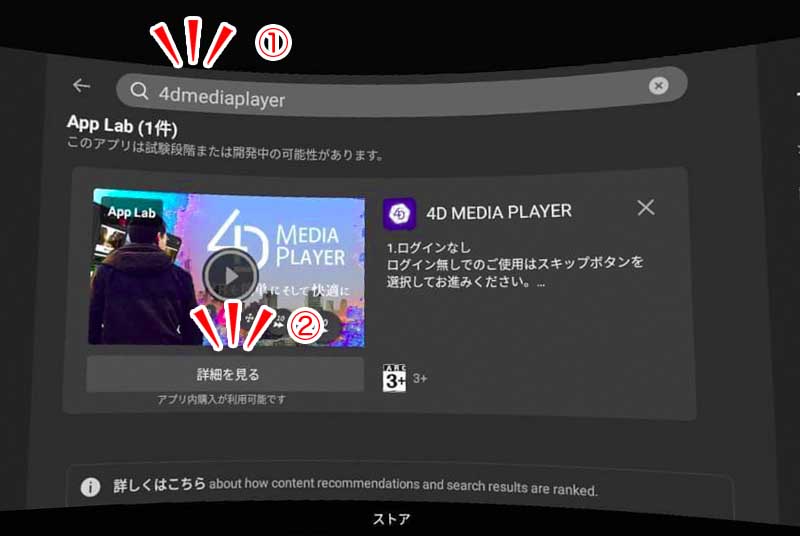
「詳細を見る」ボタンを押すと、画面が切り替わり「App Labで入手できます」と表記された画面が表示されます。中央の「OK」ボタンを押して次のページに進んでください。
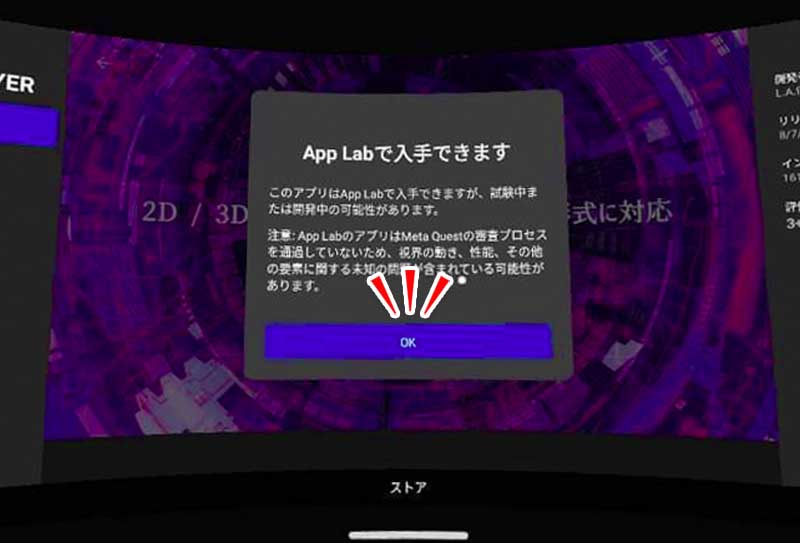
次のページでは、ギャラリーにメディアプレイヤーの説明動画が流れ、下部に「スタート」ボタンがあります。「スタート」ボタンを押してアプリを起動しましょう。

手順3:ログインしてダウンロードした動画を再生
「4DMEDIAPLAYER」アプリを開くと、ログイン画面が表示されます。アダルトフェスタのアカウントを入力してログインしてください。
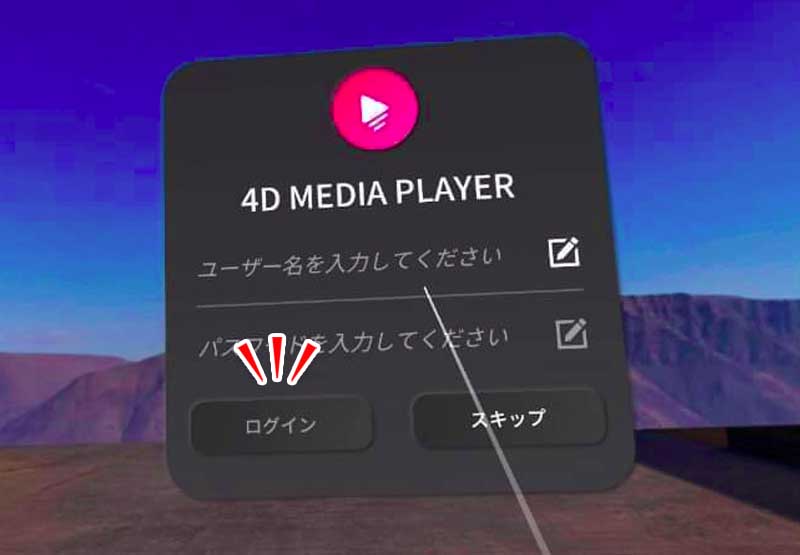
ログイン後は、メニュー内の「購入済み」を選択して、購入した動画を再生します。無料動画を視聴する場合は、「お試し」を選択してください。
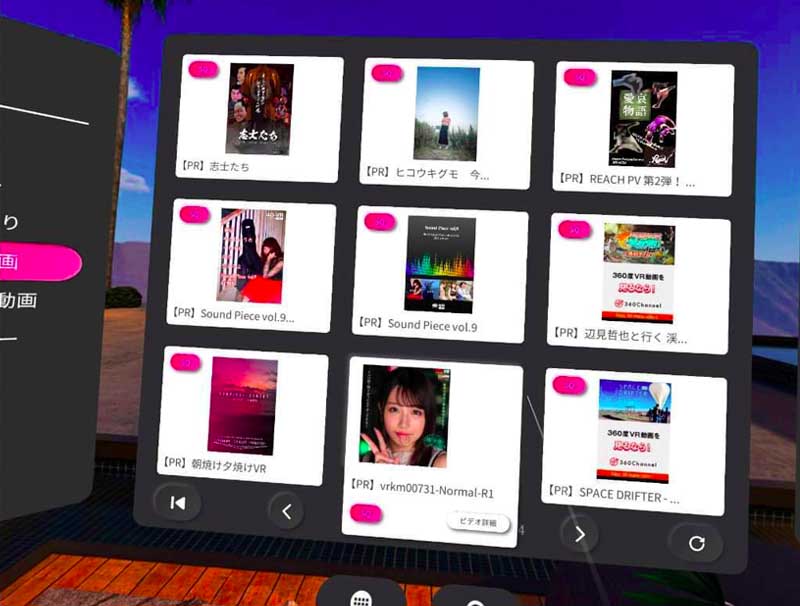
再生したい動画を選択し、再生マークを押して動画が再生しましょう。
なお、4DMEDIAPLAYERで再生する動画は、基本ストリーミング再生です。そのため、ダンロード再生に比べて画質が荒く、自宅のWi−Fi環境次第では通信が途切れて思うように楽しめないことも。
高画質のダウンロード動画を楽しみになりたい人は、プレイヤー内で動画詳細で「DOWNLOAD」ボタンを押してローカル再生で視聴しましょう。
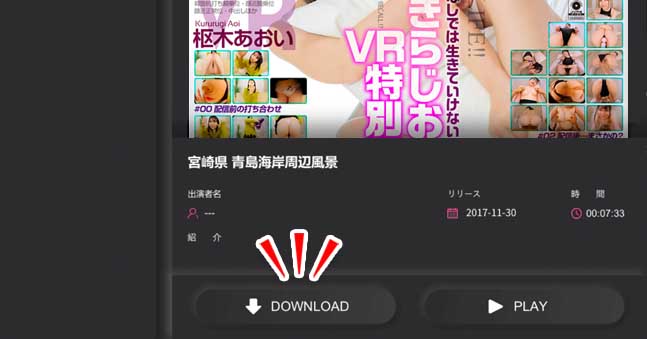
4DMEDIAPLAYERでは、メニューバーから再生や停止、すすむなどの操作ができます。

Meta Quest 2でVR連動オナホを使う方法

ここからはMeta Quest 2でアダルトフェスタのVR連動オナホを使う方法を紹介します。接続に伴い、以下の機器が必要となるため事前に準備しておきましょう。なおMeta Quest 2でVR連動オナホを使う場合は、Windows PCとMeta Quest 2の接続が必要です。Mac PCでは接続できないため注意してください。
- Windows PC
- USB Type-C×Type-Aケーブル
- Bluetooth USB(*PCにBluetooth機能が内蔵されていない場合にのみ必要)
おすすめのVR連動オナホは以下の関連記事で紹介しています。
VR動画と連動して動く「VR連動オナホ」「VR連動オナグッズ」。いくつか種類があるため、購入を迷っている人もいるでしょう。 本記事ではおすすめの連動グッズを6本を比較し、紹介しています。 VR連動オナホの基本情報 VR連動[…]
手順1:PCに4DMEDIAPLAYERをダウンロード
はじめにパソコンに「Windows版 4DMEDIAPLAYER」をダウンロードし、起動てください。起動したらログイン画面が表示されるため、アダルトフェスタのアカウントを入力してログインします。
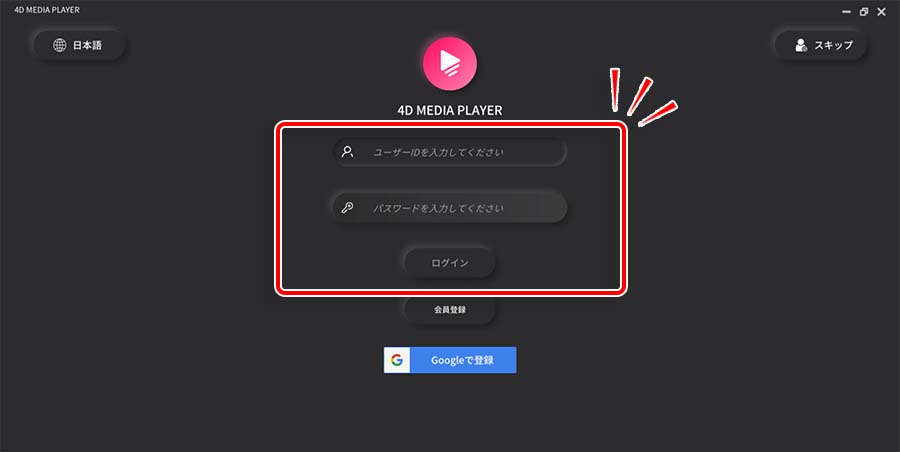
手順2:PCとMeta Quest 2を接続
次にパソコンとMeta Quest 2を有線ケーブルで接続します。パソコン側にケーブルのUSB Type-Aを差し込み、 Meta Quest 2側にUSB Type-Cを差し込みましょう。

手順3:4DMEDIAPLAYERとMeta Quest 2を接続
再度パソコンの画面に戻り、4DMEDIAPLAYERの上部カテゴリにある「VRモード」を選択してください。すると、4DMEDIAPLAYERとVRデバイスの接続ページが表示されます。
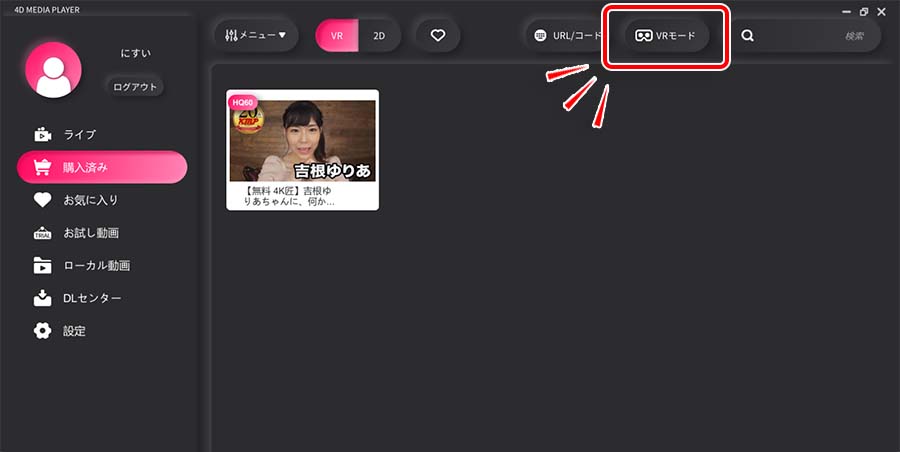
2つある選択肢から、右側の「SteamVR をサポートするHMD」を選択し、下の「次へ」ボタンを押してください。

次のページでは「HMDをPCに接続する」を選択し、「VRモードに入る」ボタンを押せば、4DMEDIAPLAYERとMeta Quest 2の接続が完了です。
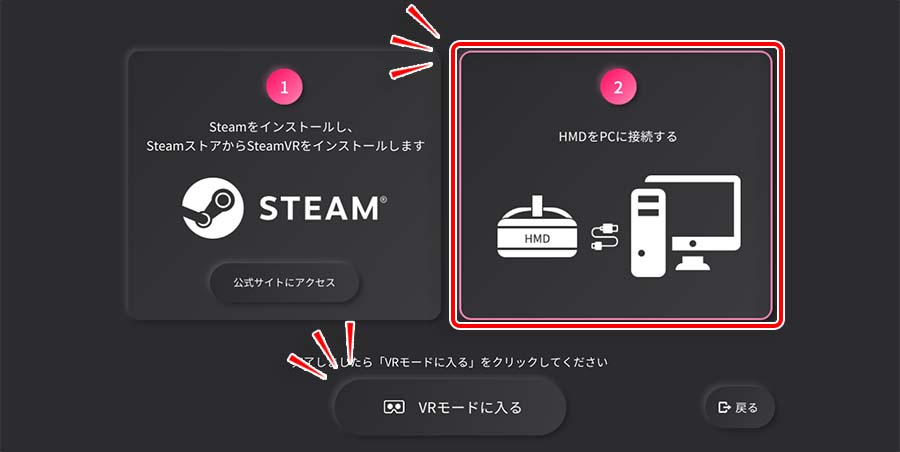
プレイヤーが起動し読み込みが終わると、Meta Quest 2の画面に「VRモードへようこそ」と表示されます。
手順4:4DMEDIAPLAYERとVR連動オナホを接続
VR連動オナホの電源を入れ、ランプが白色になるのを待ちます。

次に4DMEDIAPLAYER の「設定」を選択。次に設定画面の「Bluetooth」を選択して連動オナグッズと Bluetoothを接続しましょう。
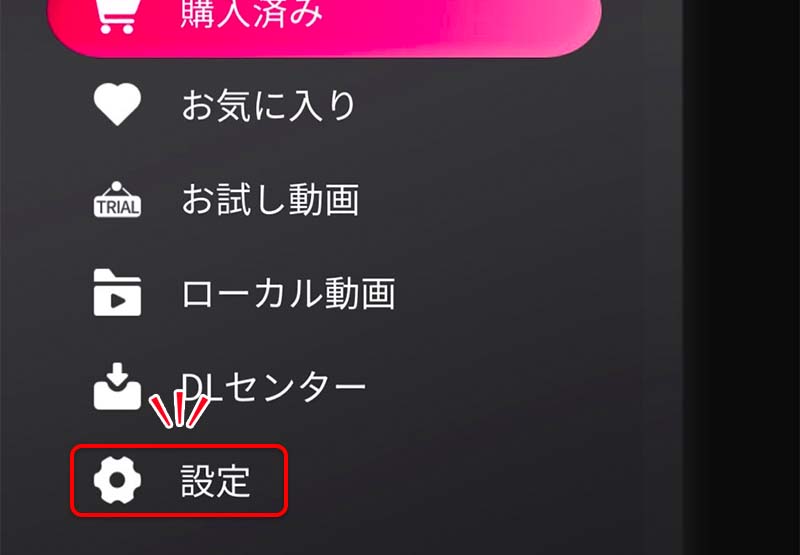
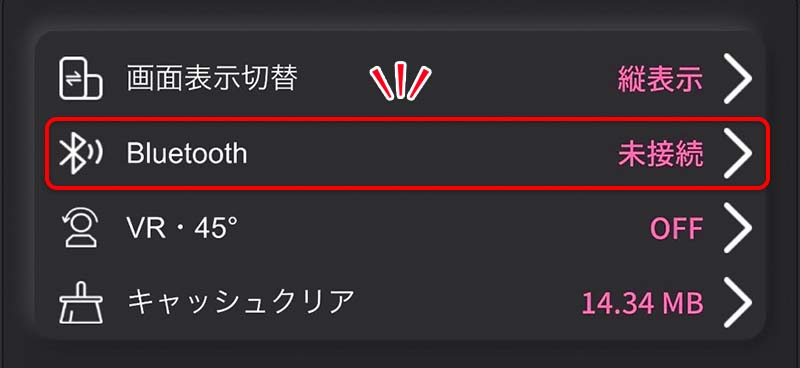
画面に機器名が表示され、ランプが青色に変化したら接続完了です。Bluetoothの接続が完了したら「戻る」ボタンを押して設定を終了します。

手順5:動画を再生して視聴する
Meta Quest 2ゴーグルを装着して開始すると、アダルトフェスタの「購入済み」ページが表示されます。動画一覧から連動VRを再生しましょう。動画と連動してオナホが動き出しますよ。
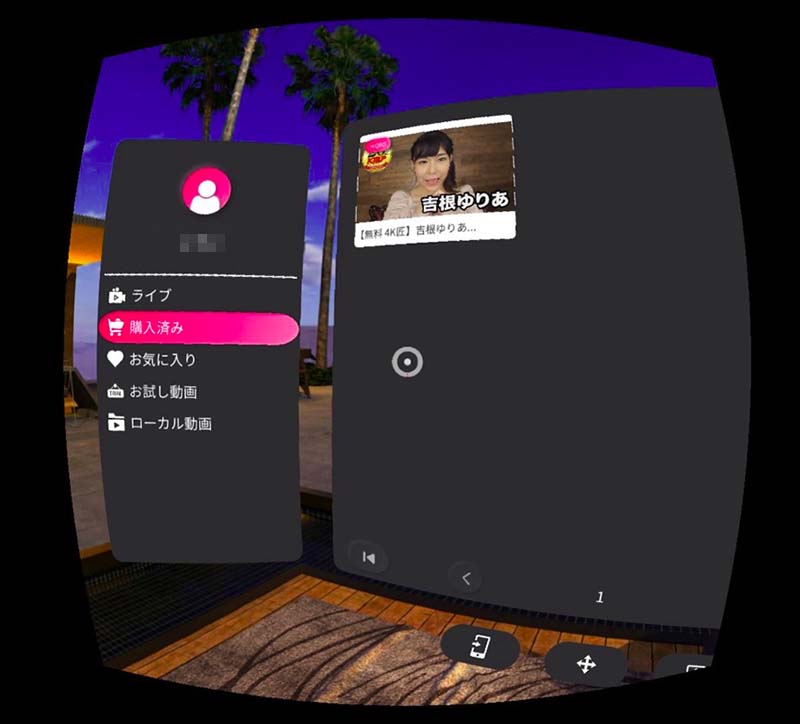

アダルトフェスタVRのデメリット
アダルトフェスタでVR動画を購入するなら、デメリットまでしっかり知っておきましょう。アダルトフェスタと同じく人気のVR動画配信サービス「FANZA」と比較して、少し劣っているな…と感じた部分をまとめました。
対応デバイスが少ない

アダルトフェスタはFANZAと比較して、専用アプリで視聴できるデバイスが限られている点がデメリットです。国内で人気のVR機器「PSVR2」には対応しておらず、アダルトフェスタで購入したVR動画は視聴できません。
そのため、パソコン不要で視聴できるデバイスはMetaシリーズとDPVRシリーズのみ。VR機器の買い替えには十分注意しましょう。
作品数が少ない
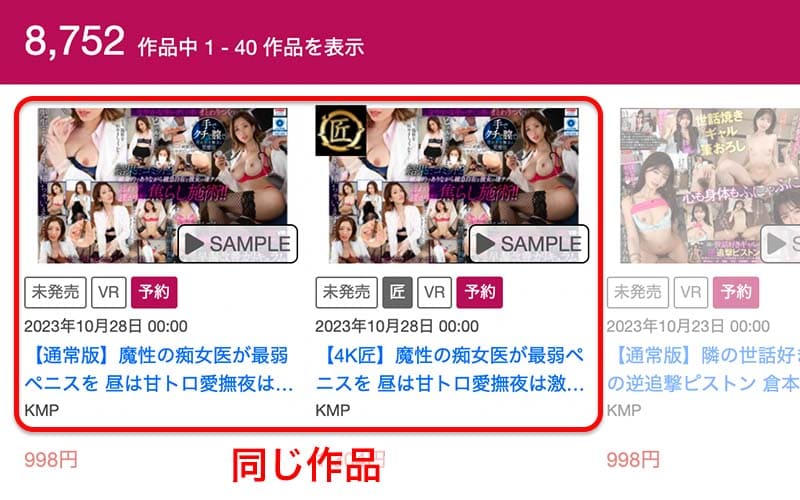
アダルトフェスタのVR作品総数は約8,000本以上ですが、これは通常配信と匠配信が重複した数です。重複分を抜くと実数は約6,000本以上。
FANZAが約15,000本以上配信しているため、半分以下しかありません。
FANZAには無いマニアックなVR動画を探す人にはおすすめですが、メジャー女優のVRAVをガッツリ視聴したい人はアダルトフェスタ以外の作品も見ることをおすすめします。
まとめ
Meta Quest 2は、アダルトフェスタとの相性が良いデバイスです。高画質VRやVRエロアニメ視聴ができ、VR連動オナホの利用にも対応するなど多くの魅力を持ちます。
視聴時は、Meta Quest 2に4DMEDIAPLAYERをダウンロードするだけで簡単に、アダルトフェスタで購入したVR動画を視聴できます。
記事内には詳しい視聴方法やVR連動オナホの利用方法をまとめています。紹介して内容を読み、Meta Quest 2でアダルトフェスタを楽しんでください。



